- Como corrigir quedas de FPS da Guerra Fria?
- Feche os aplicativos em segundo plano:
- Altere a prioridade do jogo no Gerenciador de Tarefas:
- Atualize os drivers da placa de vídeo:
- Usando o Gerenciador de Dispositivos do Windows:
- Baixando o arquivo de configuração manualmente:
- Usando um programa utilitário de driver de terceiros:
- Otimize o Windows 10 para jogos:
- Desative as otimizações de tela cheia:
- Otimize as configurações do painel de controle NVIDIA:
- Altere as configurações do jogo:
- Compile shaders no jogo:
Call of Duty: Black Ops Cold War finalmente lançou a versão para PC. Até agora, o jogo está funcionando de forma constante com seus servidores. Mas a jogabilidade está tendo algum calor. Muitos jogadores relataram que estão enfrentando problemas com a manutenção dos quadros no jogo. Ocasionalmente, eles encontram quedas de FPS com Call of Duty: Black Ops Cold War.
Aqui neste artigo, veremos algumas das soluções que dão ao jogo um bom impulso na jogabilidade. A maioria dessas soluções é voltada para definir o desempenho do PC em sua capacidade máxima. Se você está tendo problemas para conseguir um tempo de jogo decente com Call of Duty: Black Ops Cold War, este artigo irá ajudá-lo. Então, sem mais delongas, vamos ao que interessa.
Como corrigir quedas de FPS da Guerra Fria?
Experimente todas as soluções mencionadas abaixo, uma após a outra, até que uma delas melhore seu FPS em Call of Duty: Black Ops Cold War.
Feche os aplicativos em segundo plano:
O Windows tem vários programas e aplicativos sendo executados simultaneamente quando o PC está ligado. Pode ser um antivírus ou um navegador exigente rodando em segundo plano que pode fazer com que o jogo fique um pouco lento ou lento. Seria melhor fechar todos esses processos em segundo plano e tentar jogar Call of Duty: Black Ops Cold War novamente.
- Clique com o botão direito do mouse na barra de tarefas e escolha Gerenciador de Tarefas.
- Clique na guia Processos e procure aplicativos em execução usando uma alta porcentagem da CPU.
- Clique com o botão direito do mouse em tais aplicativos e escolha a opção “Finalizar tarefa”.
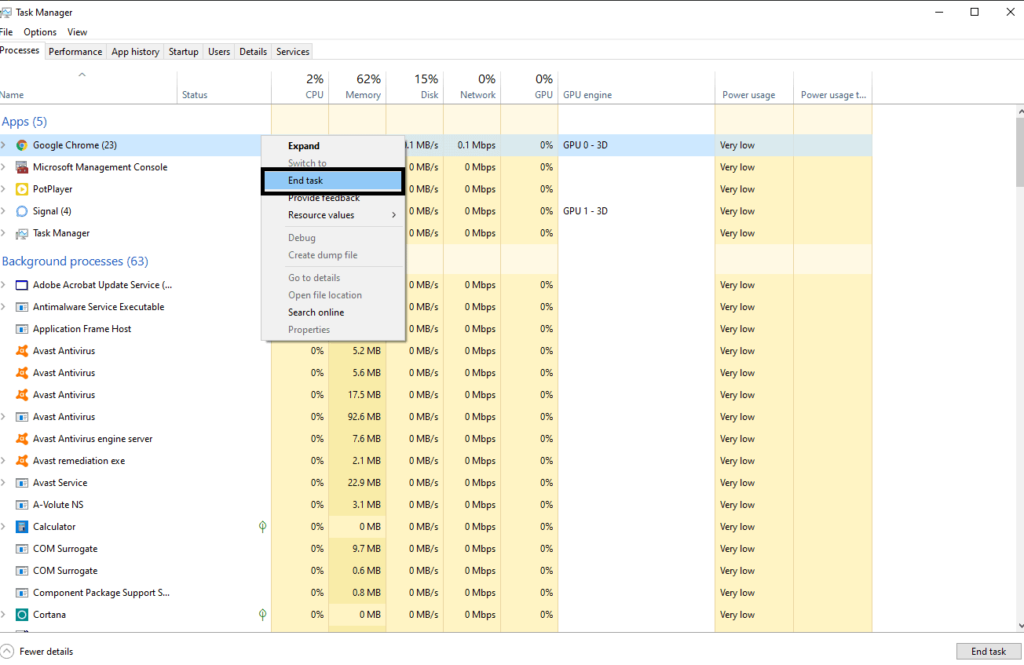
- Clique na guia Inicialização e procure aplicativos que você realmente não usa muito. Clique com o botão direito do mouse nesses aplicativos e escolha Desativar. Manter programas desnecessários desabilitados na inicialização reduz o estresse na CPU.
Agora tente iniciar e jogar Call of Duty: Black Ops Cold War novamente. Se você ainda experimentar quedas de FPS na jogabilidade, vá para a próxima solução mencionada abaixo.
Anúncios
Altere a prioridade do jogo no Gerenciador de Tarefas:
Você tem a opção de definir a prioridade para um aplicativo específico no Windows. Por padrão, todos os programas executados no Windows são executados com prioridade igual, mas você pode aumentar a prioridade em um aplicativo específico.
- Clique com o botão direito do mouse na barra de tarefas e escolha Gerenciador de Tarefas.
- Clique na guia Processos e procure por Call of Duty Black Ops Cold War.
- Clique com o botão direito do mouse e escolha “Ir para detalhes”.
- Você estará na guia de detalhes com BlackOpsColdWar.exe realçado. Clique com o botão direito do mouse sobre ele, passe o ponteiro do mouse sobre Definir prioridade e selecione-o como “Alto”.
- Para confirmar a ação, clique em “Alterar prioridade” no pop-up que aparece.
Depois de alterar a prioridade e defini-la como alta para Call of Duty Black Ops Cold War, tente jogar o jogo novamente. Se você ainda tiver atrasos e quedas de quadros no jogo, tente a próxima solução mencionada abaixo.
Atualize os drivers da placa de vídeo:
Drivers de placa gráfica desatualizados ou com falha geralmente resultam em taxa de quadros lenta e quedas ocasionais nos quadros. Portanto, é necessário manter os drivers da placa gráfica atualizados para garantir que estejam livres de bugs e sejam compatíveis com os novos aplicativos. Existem três maneiras de atualizar os drivers gráficos, deixar o Windows fazer isso automaticamente, baixar o arquivo de configuração manualmente e instalá-lo ou usar um aplicativo utilitário de driver de terceiros que cuida de tudo automaticamente.
Usando o Gerenciador de Dispositivos do Windows:
- Pressione a tecla Windows + X e escolha “Gerenciador de dispositivos” na lista de opções que aparecem.
- Procure por “Adaptadores de vídeo” e clique duas vezes nele para expandi-lo.
- Clique com o botão direito do mouse no modelo da sua placa gráfica e escolha “Atualizar driver”.
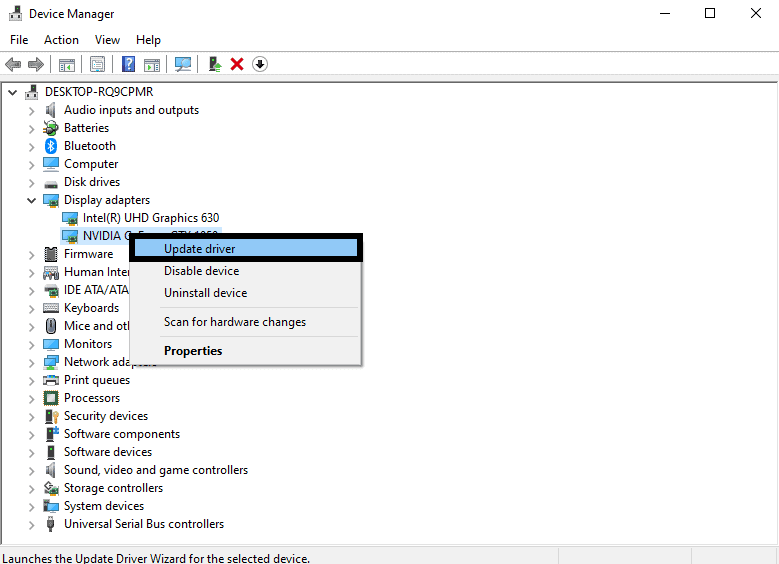
Anúncios
- Depois disso, siga as instruções na tela e deixe o Windows baixar e instalar a versão mais recente dos drivers em seu computador.
Baixando o arquivo de configuração manualmente:
Você precisa abrir o site oficial da AMD ou NVIDIA e procurar o arquivo de configuração dos drivers mais recentes.Se você tiver uma placa gráfica da AMD, precisará baixar os drivers do site da AMD. Por outro lado, se você tiver uma placa gráfica da NVIDIA, precisará baixar os drivers do site da NVIDIA. Dependendo da compilação e da versão do Windows que você está usando, baixe o arquivo de configuração de acordo.
Depois de baixar o arquivo, abra-o e instale todos os arquivos de driver mais recentes para sua placa gráfica em seu sistema.
Usando um programa utilitário de driver de terceiros:
Existem vários programas utilitários de driver para Windows que cuidam do problema de driver de um usuário do Windows. Não é fácil acompanhar cada nova atualização de driver, e fazê-lo individualmente para cada driver pode ser cansativo. Portanto, temos vários programas agora que verificam automaticamente o sistema em busca de drivers ausentes ou desatualizados. Se houver algum desses drivers, o programa instalará automaticamente a versão mais recente dos arquivos de driver exigidos pelo sistema. Esses programas geralmente cobram um pouco pelo serviço, mas é um bom investimento, pois você não precisa se preocupar com nenhum problema de driver para o seu sistema novamente.
Anúncios
Você pode usar esse aplicativo para atualizar os drivers da placa gráfica.
Propaganda
Se, mesmo depois de atualizar os drivers da placa gráfica, você ainda estiver preso à jogabilidade lenta do Call of Duty Black Ops Cold War, tente a solução mencionada abaixo.
Otimize o Windows 10 para jogos:
O Windows 10 vem com alguns recursos integrados que aprimoram a experiência de jogo em um sistema Windows. No entanto, muitos usuários relataram que ter esses recursos às vezes funciona contra eles e acabam enfrentando quedas de quadros nos jogos. Portanto, você precisa desativar esses recursos de jogos em seu sistema Windows 10 e tentar jogar Call of Duty Black Ops Cold War novamente.
- Clique na barra de pesquisa e procure por “configurações do modo de jogo”. Assim que aparecer nos resultados, abra-o.
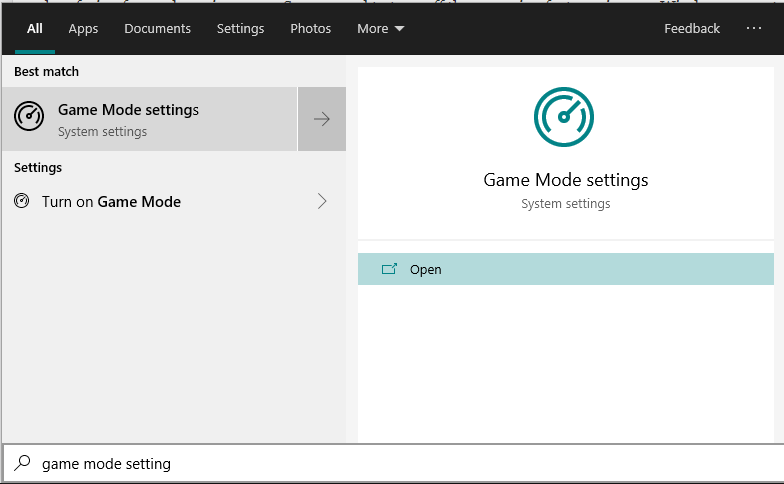
- Você estará no menu do modo de jogo. Desative a alternância para “Modo de jogo” aqui.
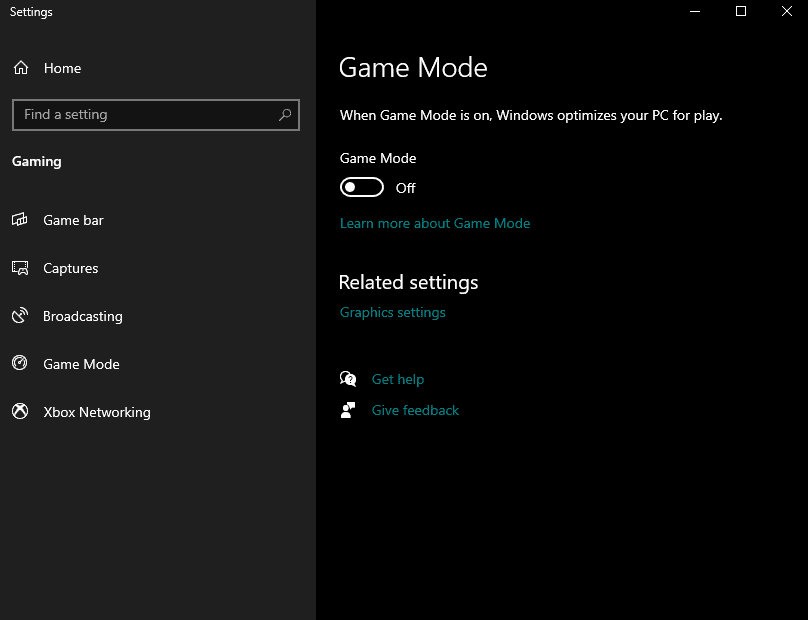
- Clique na guia de capturas à esquerda desta janela de configurações e desative a opção “Gravar em segundo plano enquanto estou jogando um jogo”.
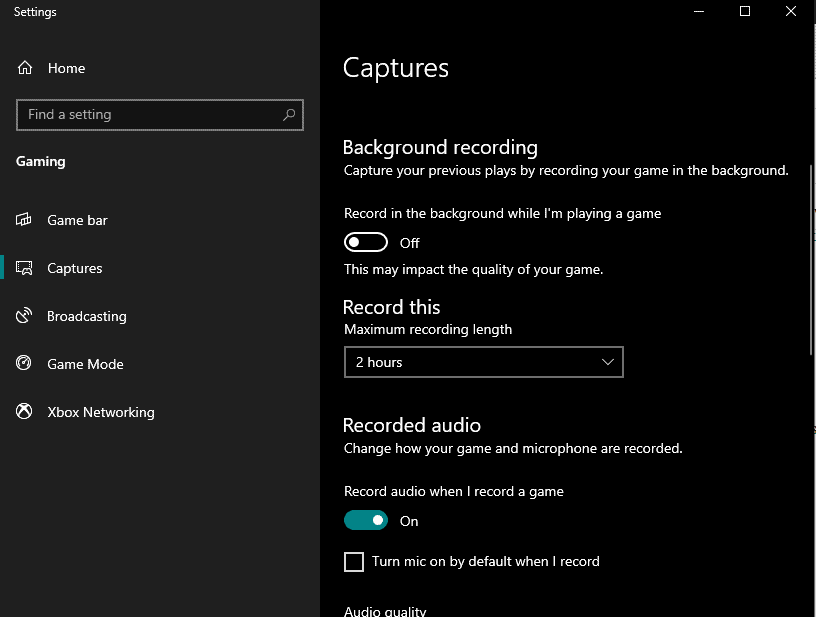
Agora feche todas as janelas e inicie Call of Duty Black Ops Cold War. Se você encontrar quedas de FPS novamente, tente a próxima solução.
Desative as otimizações de tela cheia:
As otimizações de tela cheia são algo que foi adicionado como um recurso para os jogadores. Ele permitia que os jogadores ocupassem a tela inteira, rodassem em velocidade máxima, suportassem a troca rápida de alt-tab e suportassem sobreposições. Mas ter isso ativado resultou em algumas pessoas enfrentando baixos números de FPS no Call of Duty Black Ops Cold War. Se você tiver isso ativado, será necessário desativá-lo imediatamente.
- Abra o iniciador do Battle.net e vá para Call of Duty: BOCW.
- Clique no menu “Opções” e escolha “Mostrar no Explorer”. Isso o levará ao diretório da pasta do jogo.
- Abra a pasta Call of Duty Black Ops Cold War.
- Procure o arquivo “Black Ops Cold War Launcher” e clique com o botão direito nele. Em seguida, selecione “Propriedades”.
- Clique na guia de compatibilidade na parte superior e marque a caixa ao lado de Desativar otimizações de tela inteira.
- Agora clique em “Alterar configurações de DPI alto”.
- Marque a caixa ao lado de “Substituir comportamento de dimensionamento de DPI alto” e clique em Ok.
- Você estará na guia de compatibilidade novamente. Aqui, clique em Aplicar e, em seguida, clique em Ok.
- Faça o mesmo com o arquivo do aplicativo “BlackOpsColdWar” também.
Agora reinicie o jogo e verifique se você encontra algum problema de queda de FPS. Se você enfrentar os mesmos problemas de atraso novamente, tente a próxima solução.
Otimize as configurações do painel de controle NVIDIA:
Se você tiver uma placa gráfica NVIDIA em seu sistema, poderá ajustar as configurações da NVIDIA para maximizar o FPS em seus jogos. Vamos ver como você pode fazer o mesmo com Black Ops Cold War.
- Na área de trabalho, clique com o botão direito do mouse em um espaço vazio e escolha “Painel de controle da NVIDIA”.
- No painel esquerdo, clique em Gerenciar configurações 3D.
- Clique na guia Configurações do programa e clique em Adicionar para adicionar um programa para personalização.
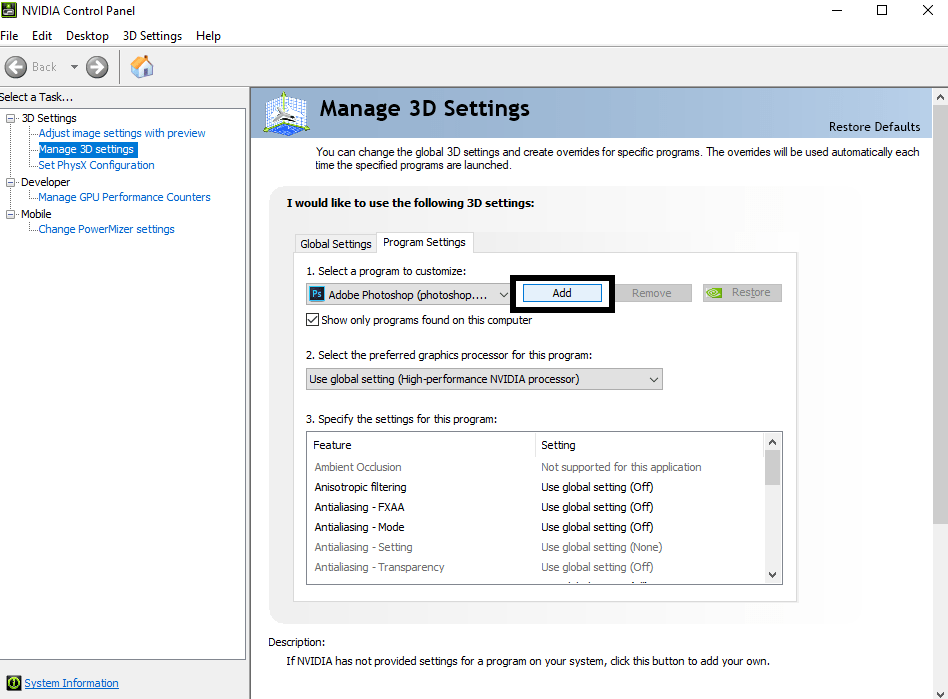
- Selecione Call of Duty: Black Ops Cold War na lista de programas que aparecem quando você clica em Adicionar.
- Em seguida, clique em “Adicionar Programa Selecionado”.
- Agora, certifique-se de que a configuração CUDA esteja definida para sua GPU dedicada (placa gráfica NVIDIA).
- Defina a opção “Modo de gerenciamento de energia” na lista para “Preferir desempenho máximo”.
- Defina a opção “Qualidade de filtragem de textura” para “Desempenho”.
- Agora feche tudo e tente jogar novamente.
Se você encontrar os mesmos problemas de queda de FPS, tente a próxima solução mencionada abaixo.
Altere as configurações do jogo:
Certas configurações no jogo são definidas para uma configuração específica quando você carrega o jogo pela primeira vez. Essas configurações padrão às vezes podem resultar em jogabilidade lenta se o sistema tiver especificações de baixa potência.
- Abra o jogo e vá para Configurações.
- Em primeiro lugar, abra as configurações de gráficos. Aqui, na seção de hardware, defina o modo de exibição para tela cheia. Em seguida, defina o Gameplay V-Sync e o Menu V-Sync como desativados.
- Vá para a seção Detalhes e textura e defina Qualidade de textura e Qualidade de filtragem de textura como Baixa/Média. Se você tiver um sistema decentemente alimentado, defina-o como Médio; se não, então fique com Low. Em seguida, desative o Screen Space Reflection e defina a Object View Distance para High.
- Em seguida, vá para a seção Avançado. Aqui, clique em Reiniciar Compilação de Shaders, que levará um minuto para ser concluído.
- Agora vá das configurações gráficas para as configurações da interface.
- Aqui, na seção de telemetria, certifique-se de que Contador de FPS, Temperatura da GPU, Relógio da GPU, Tempo da GPU, Tempo da CPU, Uso da VRAM e Relógio do sistema estejam todos definidos como “Mostrados”. Aqui, dê uma olhada na temperatura da sua GPU, clock e todos os outros detalhes para ter uma ideia sobre o que está causando o atraso no seu jogo. Seja o calor ou a GPU, não é poderoso o suficiente para este título.
Depois de fazer todas as alterações gráficas no jogo, você deve testemunhar uma melhoria na jogabilidade. Se você ainda encontrar lag e quedas de FPS durante o jogo, tente a solução final mencionada abaixo.
Compile shaders no jogo:
Ao abrir o Call of Duty Black Ops Cold War, você verá uma mensagem na parte superior sobre shaders. Deixe os shaders baixarem e compilarem porque isso melhorará significativamente a jogabilidade de Black Ops Cold War. Se você tiver uma conexão lenta, o download pode demorar um pouco, mas é bom ter shaders compilados para este jogo. Certamente melhorará qualquer problema de queda de FPS na jogabilidade.
Estas são todas as soluções que você pode tentar corrigir o problema de queda de FPS no Call of Duty Black Ops Cold War. Se você tiver alguma dúvida ou pergunta sobre este artigo, comente abaixo e entraremos em contato com você. Além disso, não deixe de conferir nossos outros artigos sobre dicas e truques para iPhone, dicas e truques para Android, dicas e truques para PC e muito mais para obter informações mais úteis.
